windows7已将连接限制为怎么办 win7此电脑已将连接限制为要怎么解决
更新时间:2024-02-25 09:34:00作者:zheng
我们在使用win7电脑的时候都会遇到网络连接异常的情况,有些用户就在win7电脑上连接wifi时电脑突然提示已将连接限制为,那么win7此电脑已将连接限制为要怎么解决呢?今天小编就给大家带来windows7已将连接限制为怎么办,如果你刚好遇到这个问题,跟着我的方法来操作吧。
推荐下载:win7精简版系统
解决方法:
1.在“控制面板”或桌面右下角的网络标志处,进入“打开网络和共享中心”。
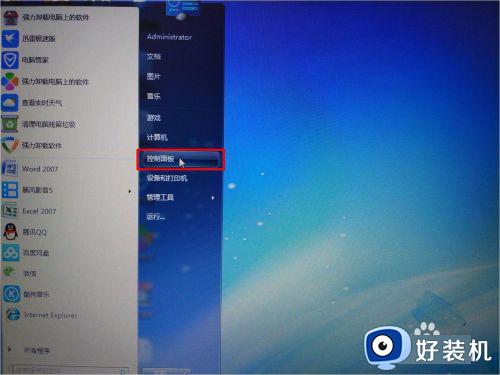
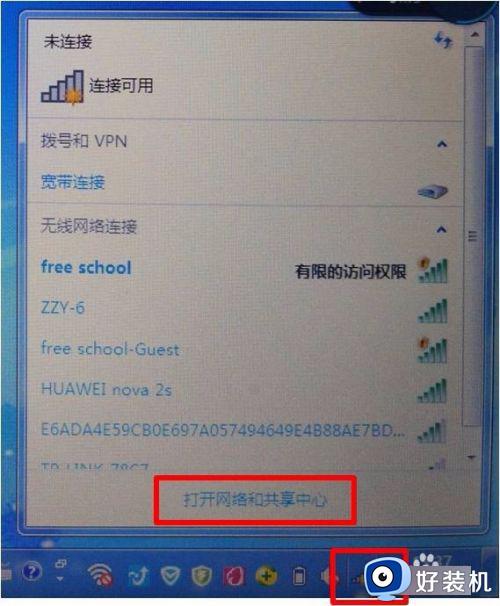
2.进入“打开网络和共享中心”,单击“更改适配器设置”。
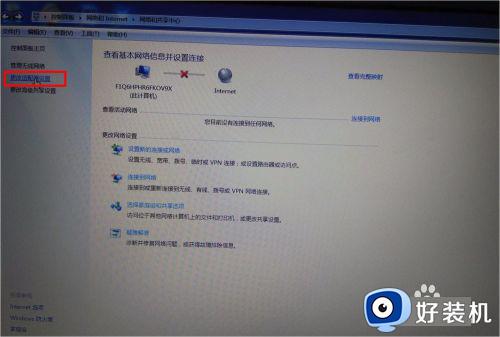
3.找到“无线网络连接”,右击选择“属性”。
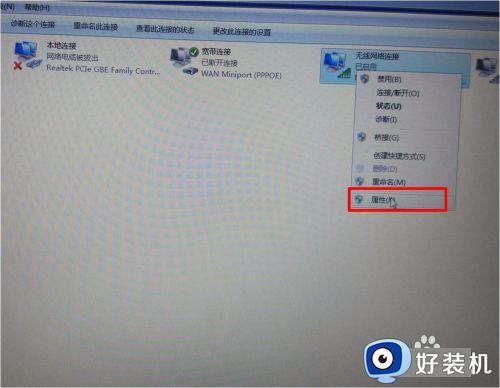
4.选中“liebao wifi nat driver”,单击卸载。
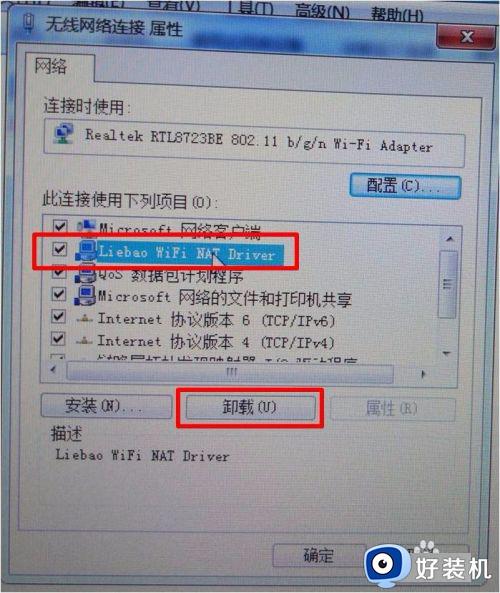
5.在弹出的对话框中选择“是”。卸载掉此项。
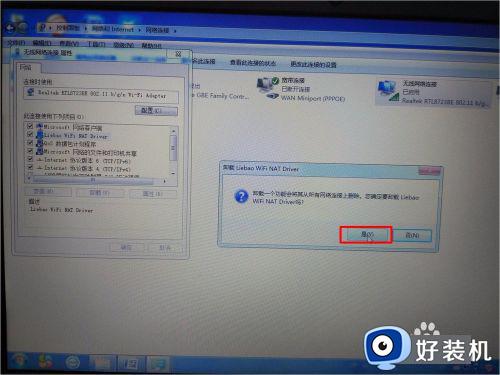
windows7已将连接限制为怎么办就为大家介绍到这里了。若是你也遇到同样情况的话,不妨参考本教程操作看看!
windows7已将连接限制为怎么办 win7此电脑已将连接限制为要怎么解决相关教程
- win7电脑本地连接受限制或无连接怎么办
- win7共享人数怎么去掉20限制 win7解除共享访问数量限制的方法
- win7笔记本连接wifi显示无internet访问权限怎么办
- win7修改共享最大连接数的方法 win7如何修改共享最大连接数
- 小爱音箱怎么连接win7电脑 windows7连接小爱音箱操作步骤
- w7激活期限已过怎么解决 w7开机激活期限已过解决方案
- win7网速限制解除步骤 win7怎么解除网速限制
- win7网络连接被限制的解决方法 win7连接网络被限制如何解决
- win7下载速度受限制怎么办 win7电脑下载速度被限制了如何解决
- win7ipv4无网络访问权限怎么解决 win7电脑ipv4显示无网络访问权限
- win7访问win10共享文件没有权限怎么回事 win7访问不了win10的共享文件夹无权限如何处理
- win7发现不了局域网内打印机怎么办 win7搜索不到局域网打印机如何解决
- win7访问win10打印机出现禁用当前帐号如何处理
- win7发送到桌面不见了怎么回事 win7右键没有发送到桌面快捷方式如何解决
- win7电脑怎么用安全模式恢复出厂设置 win7安全模式下恢复出厂设置的方法
- win7电脑怎么用数据线连接手机网络 win7电脑数据线连接手机上网如何操作
win7教程推荐
- 1 win7每次重启都自动还原怎么办 win7电脑每次开机都自动还原解决方法
- 2 win7重置网络的步骤 win7怎么重置电脑网络
- 3 win7没有1920x1080分辨率怎么添加 win7屏幕分辨率没有1920x1080处理方法
- 4 win7无法验证此设备所需的驱动程序的数字签名处理方法
- 5 win7设置自动开机脚本教程 win7电脑怎么设置每天自动开机脚本
- 6 win7系统设置存储在哪里 win7系统怎么设置存储路径
- 7 win7系统迁移到固态硬盘后无法启动怎么解决
- 8 win7电脑共享打印机后不能打印怎么回事 win7打印机已共享但无法打印如何解决
- 9 win7系统摄像头无法捕捉画面怎么办 win7摄像头停止捕捉画面解决方法
- 10 win7电脑的打印机删除了还是在怎么回事 win7系统删除打印机后刷新又出现如何解决
